iPhone-hjemmeknap virker ikke [4 førende metoder til at løse det]
 Skrevet af Lisa Ou / 16. jan 2024 09:00
Skrevet af Lisa Ou / 16. jan 2024 09:00 Hej gutter! Jeg havde svært ved at administrere og navigere på min iPhone de sidste par dage. Hovedårsagen er, at jeg tabte den på gulvet. Da jeg prøvede at bruge det, var der ingen tydelige hardwareproblemer. Hjemmeknappen iPhone virker dog ikke. Jeg vidste ikke, hvad jeg skulle gøre, fordi det var første gang, jeg oplevede problemet. Jeg vil med glæde afvente dit svar. På forhånd mange tak!
Du er heldig! Dette indlæg fokuserer på at give dig løsninger til at løse de nævnte problemer. Derudover vil du se klare forklaringer på, hvorfor det sker. I dette tilfælde kan du undgå nogle af dem. Fortsæt med at lære om problemet med knappen Hjem ved at rulle ned nedenfor.
![iPhone-hjemmeknap virker ikke [4 førende metoder til at løse det]](https://www.fonelab.com/images/ios-system-recovery/iphone-home-button-not-working/iphone-home-button-not-working.jpg)

Guide liste
FoneLab gør det muligt at rette iPhone / iPad / iPod fra DFU-tilstand, genoprettelsesfunktion, Apple-logo, hovedtelefontilstand mv. Til normal tilstand uden tab af data.
- Løs deaktiverede iOS-systemproblemer.
- Uddrag data fra deaktiverede iOS-enheder uden datatab.
- Det er sikkert og nemt at bruge.
Del 1. Hvorfor iPhone-hjemmeknap ikke virker
Der er forskellige årsager til, at Hjem-knappen på iPhone ikke virker. Før du graver ind i softwareproblemerne, skal hardwareproblemer kontrolleres først. Dette skyldes, at de nævnte problemer er de mest almindelige i din iPhone Home-knapoplevelser. Hjem-knappen kan have snavs eller støv. Værre er, at der findes vand inde i den fysiske knap, uden at du bemærker det.
Desuden kan softwarefejl også være årsagen. Det sker, når der er fejl i systemet, der påvirker ydeevnen af Hjem-knappen. Derudover kan din iPhone iOS-versioner være forældede. I dette tilfælde får iPhone ikke funktionerne relateret til knappen.
Del 2. Sådan rettes iPhone-hjemmeknap, der ikke virker
At fikse Hjem-knappen på en iPhone, der ikke virker, er et stykke kage. Det ville dog kun være nemt, hvis problemet ikke er alvorligt. Men bare rolig. Dette indlæg vil gøre alt for at løse problemet ved hjælp af de metoder, det forbereder. Se dem ved at scrolle ned nedenfor.
Mulighed 1. Clean Home-knap
iPhones er praktiske. Du kan tage den med overalt, på grund af dens størrelse. Fra forskellige steder får din iPhone helt sikkert en lille mængde snavs og støv. Det er uacceptabelt! Det gode er, at det er nemt at rengøre iPhone Home-knappen. Du skal dog få den nøjagtige mængde rengøringsmidler eller væsker påført på iPhone Home-knappen. Den fysiske knap på iPhone kan opleve mere alvorlige problemer, hvis den overstiger den nødvendige mængde. Vi anbefaler, at du følger de detaljerede instruktioner nedenfor. Kom videre.
Det er bedre at slukke din iPhone under processen, da der er tendenser til, at Hjem-knappen bliver trykket ned. Derefter skal du få en blød, fnugfri klud og den væske, du skal bruge. Den mest anbefalede er vand. Senere skal du forsigtigt tørre snavset på Hjem-knappen.
Alternativt kan du bruge bomuldsknopper i stedet for den nævnte klud.

FoneLab gør det muligt at rette iPhone / iPad / iPod fra DFU-tilstand, genoprettelsesfunktion, Apple-logo, hovedtelefontilstand mv. Til normal tilstand uden tab af data.
- Løs deaktiverede iOS-systemproblemer.
- Uddrag data fra deaktiverede iOS-enheder uden datatab.
- Det er sikkert og nemt at bruge.
Mulighed 2. Genstart iPhone
Fejl og fejl kan opleves på din iPhone når som helst. En af virkningerne af de nævnte problemer er, når Hjem-knappen ikke virker. En hurtig måde at fjerne fejlene og fejlene på din iPhone er igennem genstarte iPhone. Det er for at rette den Hjem-knap, der ikke virker.
Bemærk venligst, at iPhone-genstartsprocessen afhænger af dens model. Søg venligst efter den iPhone-model, du har nedenfor, og følg den tildelte proces. Kom videre.
| Model | Proces |
| iPhone SE 1. generation, iPhone 5 og tidligere modeller | Tryk og hold den øverste knap nede. Slip den, når du ser skyderen for Power-off. Træk derefter den og vent i cirka 30 sekunder, indtil iPhone er slukket. Senere tænder du for iPhone ved at trykke på og holde den øverste knap nede. Processen er vellykket, hvis du ser Apple-logoet. |
| iPhone 7, 6, 8 og iPhone SE 2. eller 3. generation | Tryk og hold sideknappen nede. Slip den, når du ser skyderen for Power-off. Træk derefter den og vent i cirka 30 sekunder, indtil iPhone er slukket. Senere tænder du for iPhone ved at trykke på sideknappen og holde den nede. Processen er vellykket, hvis du ser Apple-logoet. |
Mulighed 3. Opdater iOS-version
Hvad hvis Hjem-knappen ikke virker, fordi iOS-versionen af iPhone er forældet? Hvis så, Opdater iOS på iPhone ved at følge de detaljerede instruktioner nedenfor. Kom videre.
Trin 1Åbne Indstillinger app. Derefter vil du se flere tilpasningsværktøjer på din iPhone. Vælg venligst Generelt knappen blandt dem alle. Vælg senere softwareopdatering på toppen. Skærmen indlæses i cirka et par sekunder.
Trin 2iPhone giver dig besked, hvis der er tilgængelige opdateringer. Tryk venligst på Hent og installer knappen for at få de nye funktioner på din iPhone.
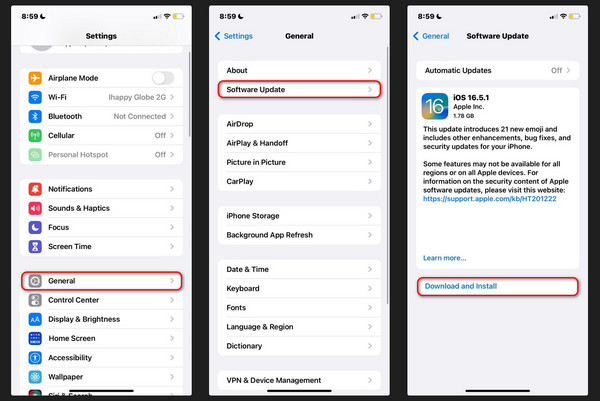
Mulighed 4. Brug FoneLab iOS System Recovery
Alternativt er her værktøjet, der kan reparere din iPhone Home-knap. FoneLab iOS System Recovery har 2 reparationstilstande det tilbyder, der er bygget til at reparere eller rette iPhone-fejl. Disse tilstande kaldes Standard Mode og Advanced Mode. Efter de detaljerede trin, lad os kende deres funktion og hvordan værktøjet virker nedenfor. Kom videre.
FoneLab gør det muligt at rette iPhone / iPad / iPod fra DFU-tilstand, genoprettelsesfunktion, Apple-logo, hovedtelefontilstand mv. Til normal tilstand uden tab af data.
- Løs deaktiverede iOS-systemproblemer.
- Uddrag data fra deaktiverede iOS-enheder uden datatab.
- Det er sikkert og nemt at bruge.
Trin 1Download, opsæt og installer værktøjet på din computer. Klik senere på iOS System Recovery funktion.
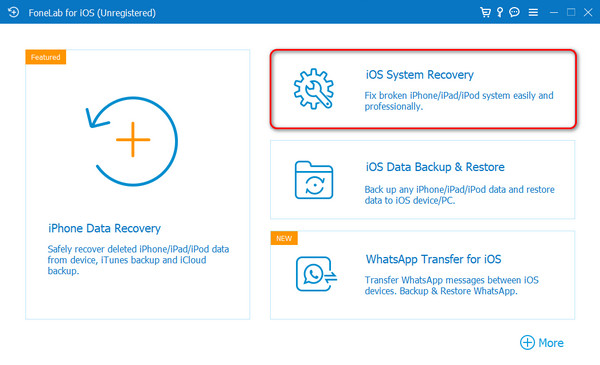
Trin 2Det er tid til at begynde processen. Alt du skal gøre er at klikke på Starten .
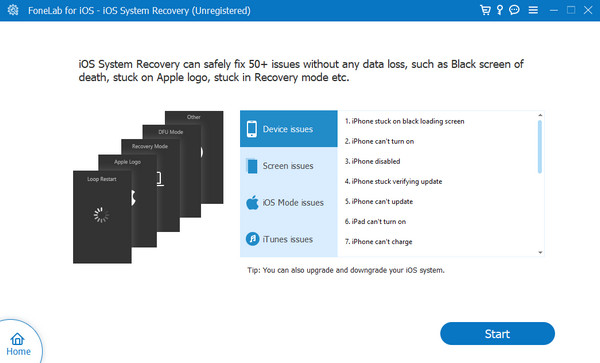
Trin 3Vælg mellem standardtilstand og avanceret tilstand. Læs venligst deres funktion på billedet nedenfor. Klik senere på Bekræfte .
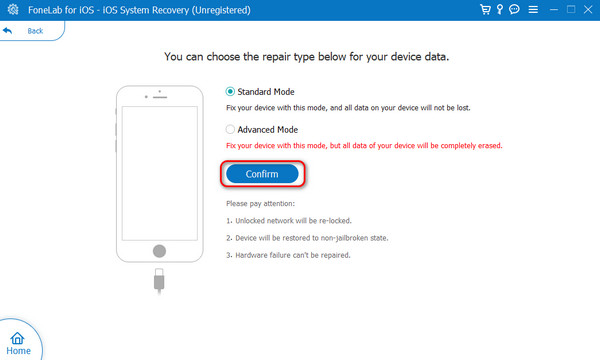
Trin 4Få et USB-kabel. Få den til at forbinde din iPhone og computer. Følg senere instruktionerne for sætte din iPhone i gendannelsestilstand, afhængigt af iPhone-modellen. Klik på Reparation or Optimer knappen bagefter.
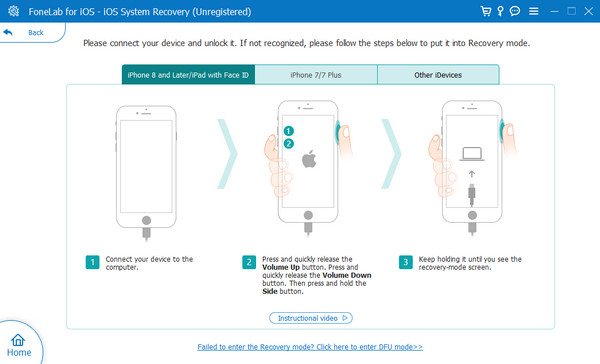
FoneLab gør det muligt at rette iPhone / iPad / iPod fra DFU-tilstand, genoprettelsesfunktion, Apple-logo, hovedtelefontilstand mv. Til normal tilstand uden tab af data.
- Løs deaktiverede iOS-systemproblemer.
- Uddrag data fra deaktiverede iOS-enheder uden datatab.
- Det er sikkert og nemt at bruge.
Del 3. Ofte stillede spørgsmål om iPhone Home Button Fungerer ikke
Hvornår fjernede Apple hjemknappen?
Som du bemærker, har de seneste versioner af iPhone ikke Hjem-knappen. De iPhone-modeller, der ikke har nogen Hjem-knapper, er iPhone X og nyere versioner. Det hele startede i 2017, da iPhone X blev udgivet. Nogle brugere foretrækker Hjem-knappen, men nogle gør ikke. De afhænger og er baseret på, hvordan de bruger iPhones.
Hvad kan jeg bruge, hvis min iPhone-hjemmeknap ikke virker?
Hvis Hjem-knappen på din iPhone ikke virker, kan du bruge AssistiveTouch som et alternativ. Efterlign følgende trin. Åbn Indstillinger knappen på din iPhone. Vælg derefter Tilgængelighed knap. Stryg ned på skærmen, og vælg berøringsknappen. Tryk på øverst AssistiveTouch og skift skyderen for at tænde den. Nederst skal du opsætte de indstillinger, du foretrækker at bruge.
Som konklusion er Hjem-knappen på iPhone, der ikke virker, forårsaget af software- og hardwareproblemer. Uanset hvilket aspekt skal du sikre, at din iPhone er i en sikker stand. Men hvis din iPhone lider af det nævnte problem, har dette indlæg din ryg! Den postede de metoder, der kan hjælpe dig, og årsagerne til, hvorfor det sker. Har du flere spørgsmål? Tøv ikke med at kommentere dem nedenfor. Tak skal du have!
FoneLab gør det muligt at rette iPhone / iPad / iPod fra DFU-tilstand, genoprettelsesfunktion, Apple-logo, hovedtelefontilstand mv. Til normal tilstand uden tab af data.
- Løs deaktiverede iOS-systemproblemer.
- Uddrag data fra deaktiverede iOS-enheder uden datatab.
- Det er sikkert og nemt at bruge.
